cum să verificați dacă cheia Windows este autentică sau legitimă în Windows 11/10
o copie a Windows este autentică numai dacă a fost activată utilizând o cheie validă. Când cumpărați chei Windows de pe site-urile Microsoft sau le obțineți de la OEM-uri, puteți fi sigur că sunt autentice. Dar trebuie să fii atent dacă le cumperi de pe site-uri terțe. La fel și tastele Windows 11/10 pe care le cumpărați de pe un alt site precum Amazon etc., legitim sau legal? Depinde!
problema majoră de ce mulți consumatori primesc o licență – care este vândută la un preț foarte mic – și care ulterior se dovedește a fi nevalidă este că pot fi dezactivate chei de produs sau chei de licență de volum. În acest post, vă vom sugera câteva modalități de a verifica dacă cheia de licență a produsului Windows este autentică sau legitimă.
cum să verificați dacă cheia Windows este autentică
există diferite tipuri de chei. Tastele Windows 11/10 pe care consumatorul le cumpără direct sunt de obicei valabile până la Durata de viață a mașinii (Retail și OEM).
există încă un tip de cheie: Licențiere în volum (MAK și KMS). Întreprinderile sau companiile mari cumpără aceste chei pentru a activa computerele în vrac.
am văzut rapoarte în care mulți vânzători terți au vândut aceste chei consumatorilor la un preț ieftin. Aceste taste pot fi activate pe mai multe computere sau pot funcționa timp de câteva luni.
cel mai bine este să nu cumpărați o cheie de la cineva care nu este autorizat să vândă chei Windows 11/10. Și dacă cineva este autorizat și oferă un preț scăzut, asigurați-vă că îi întrebați dacă cheia va funcționa chiar și după reinstalare.
există două scenarii-
- mai întâi unde aveți cheia și doriți să verificați înainte de a o utiliza efectiv.
- al doilea este atunci când l-ați folosit deja, dar totuși doriți să verificați.
să aruncăm o privire la modul în care puteți găsi dacă cheia Windows este autentică.
citiți în continuare: cum să cumpărați Windows 11 cu o cheie de licență validă sau legitimă.
1] Utilizați instrumentele PID checker
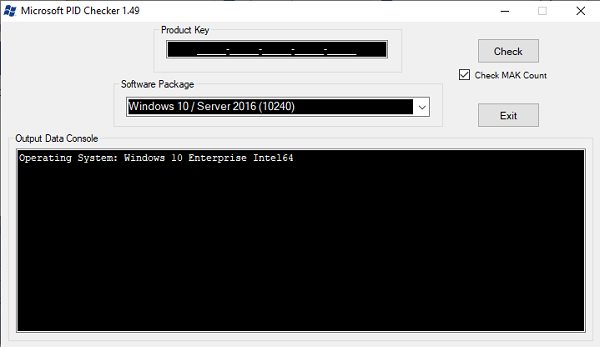
avem două instrumente aici – Ultimate PID Checker și Microsoft PID Checker – pe care le puteți utiliza pentru a afla dacă cheia Windows 10 este legitimă. În timp ce ultimate PID checker funcționează pentru toate versiunile înainte de Windows 10, Microsoft PID checker funcționează numai pentru Windows 10 și Server 2016.
descărcați Microsoft PID Checker de aici sau Ultimate PID Checker de aici. Dacă cheia nu este legit sau este nevalid, software-ul vă va oferi un răspuns înapoi. Poate fi folosit și pentru a verifica numărul de MAK.

2] Verificați cheia Windows cu interfața de utilizator Licențiere Software
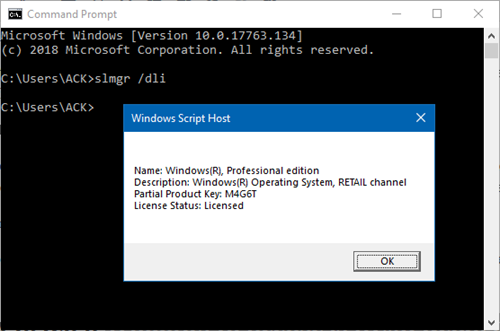
Deschideți promptul de comandă pe privilegii ridicate.Executați următoarea comandă:
slmgr /dli
parametrul” dli ” va afișa informațiile actuale despre licență cu starea de activare.
rezultatul va include și tipul cheii (Retail, OEM, MAK sau KMS key). Dacă starea licenței spune „licențiat”, atunci nu aveți o problemă. Dacă există altceva, cheia dvs. nu este validă. De asemenea, dacă vedeți tipul CA MAK sau KMS și sunteți un consumator general, trebuie să vă conectați cu persoana de la care ați cumpărat cheia și să obțineți o cheie de vânzare cu amănuntul.
Citește: sunt cheile ieftine Windows 11 legitime?
3] Verificați setările & starea activării
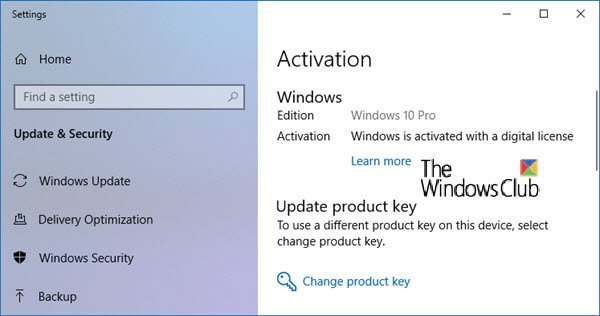
există câteva modalități rapide de a verifica dacă cheia pe care ați folosit-o nu este legitimă. Primul lucru pe care ar trebui să-l deschideți Este setările și vedeți dacă există vreun avertisment despre activare. Dacă nu există, accesați actualizare & securitate > activare și verificați starea. Dacă există o eroare și nu spune că Windows este activat, aveți o problemă. Pe scurt, tastele Windows 11/10 nu sunt legitime sau legale.
Read: ce înseamnă diferitele tipuri de chei de produs Microsoft?
raportați erorile de activare Windows 10
dacă Windows 10 este autentic, dar primiți în continuare erori legate de software-ul neoriginal, puteți urmări utilizând pașii de mai jos.
- deschideți promptul de comandă Administrator, apoi lipiți codul de mai jos și apăsați Enter
Licensingdiag.exe -report %userprofile%\desktop\report.txt -log %userprofile%\desktop\repfiles.cab
- copiați rezultatul și încărcați pe o unitate, apoi localizați fișierul txt Windows creat pe desktop, apoi încărcați ambele pe o unitate
- accesați Centrul de apeluri de activare a produsului Microsoft și așezați raportul.
spuneți-ne dacă acest lucru V-a ajutat să aflați dacă cheia Windows 11/10 este autentică sau nu.
acum citiți: Ce este activarea Windows și cum funcționează?